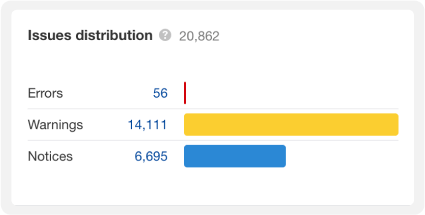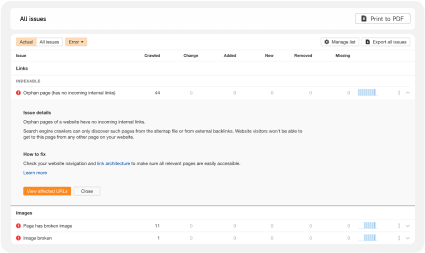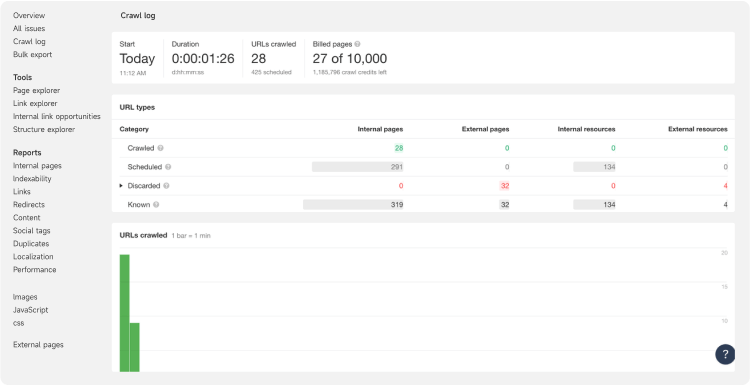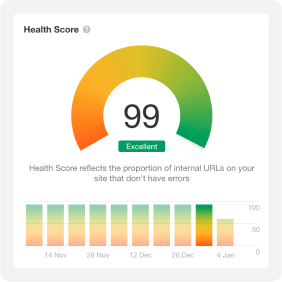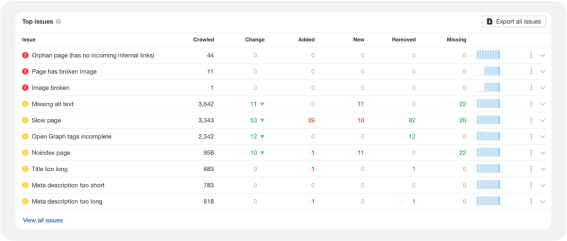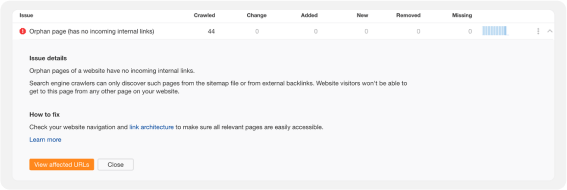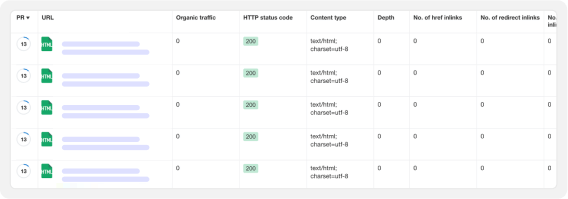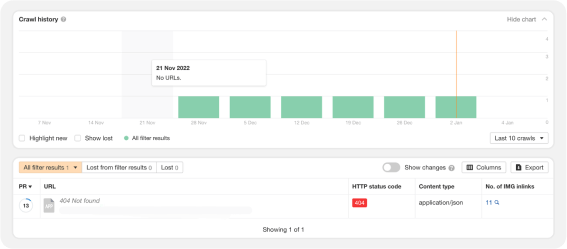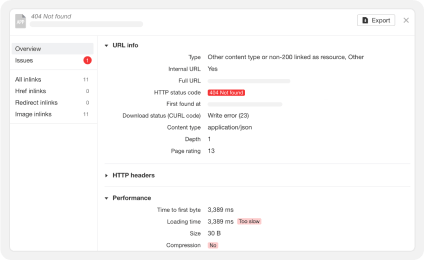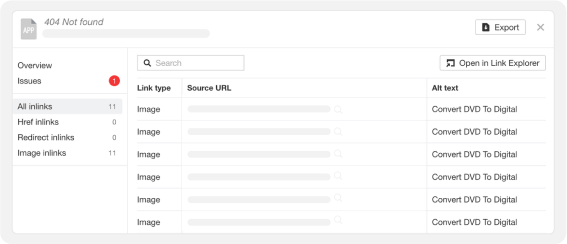查看Site Audit的历史数据
点击网站的Site Audit项目,我们能看到该网站(项目)的Site Audit分数变化程度。

Site Audit报告的查看
打开任意一份Site Audit报告,我们可以进入到当时网站的具体情况报告。
其中我们需要重点关注的指标会有以下几个:
- 1. Health Score
- 2. Issues distribution
- 3. Error distribution
- 4. Top issues
接下来我们会对上述几个重点关注指标进行详细说明。

1. Health Score
是我们需要重点关注的指数。按Ahrefs官方文档所说,这个指数是「将没有错误的 URL 的数量除以 URL 的总数,然后乘以 100
得到一个百分比」,因此可以迅速判断目标网站的Site Audit情况。
并且该部分也列出了每次进行Site Audit后的Health
Score指数的变化,能让你一眼就能知道网站Site Audit情况的变化。
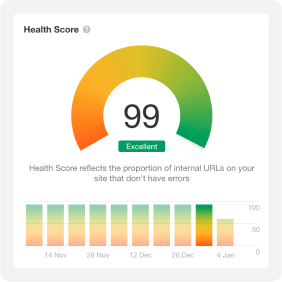
2. Issues distribution
如果直译【Issues distribution】,主要说的是网站上Site
Audit的问题的分布情况。其实我们可以简单将它理解成
【问题的严重程度】。
- Error:影响网站评分的大问题(如404问题、Orphan page、Hrefslang、JS错误等)
- Warnings:不合符搜索引擎规范的中等问题(链接301重定向、图片ALT缺失、缺失H标题等等)
- Notices:需注意的小问题
社交代码错误、Title或Description过长/过短等等等
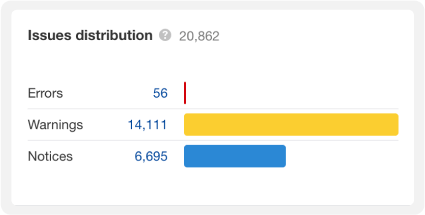
点击具体的数字即可以看到具体的问题,并且Ahrefs上有针对问题的详细说明、解决办法以及可以
定位到具体出问题的页面甚至链接。
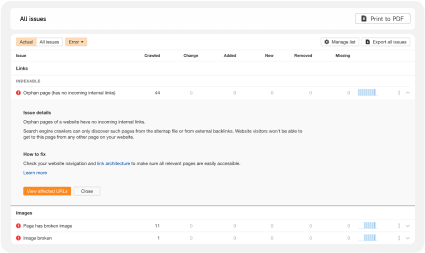
3. Top issues
接下来说明下和【Issues distribution】密切相关的【Top issues】部分。该部分是详细列出【Issues
distribution】中出现问题,也是根据问题的严重程度分别标记成了红色(严重)、黄色(一般)和蓝色(轻微)。点击【View all issues】可以查看完整的Top
issues报告。
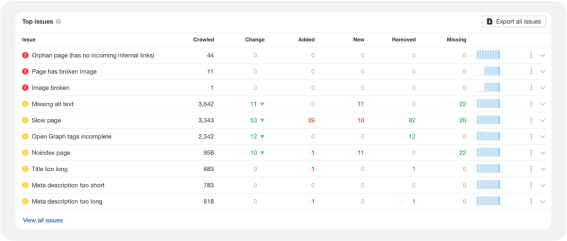
点击具体问题,Ahrefs会弹出该问题的详细说明以及解决办法。可以迅速帮我们了解问题的产生和解决办法,省去很多查找资料的时间,可以大大帮我们提高修改的效率。
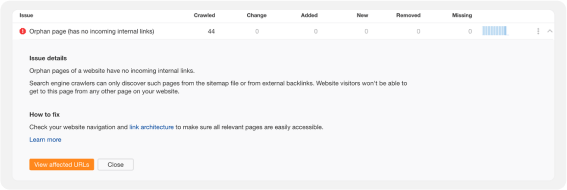
在我们得知【有什么问题】和【如何解决问题】后,继续点击橙色的【View affected
URLs】就可以帮我们具体定位到出问题的页面,即【需要解决问题的页面】。
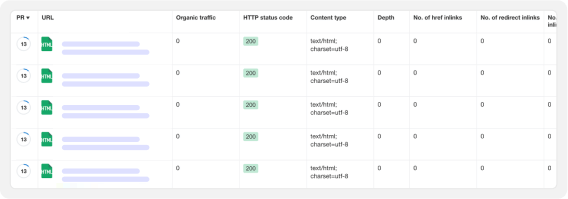
如果是出现404等会影响到其他页面的问题,我们点击出问题的具体链接。
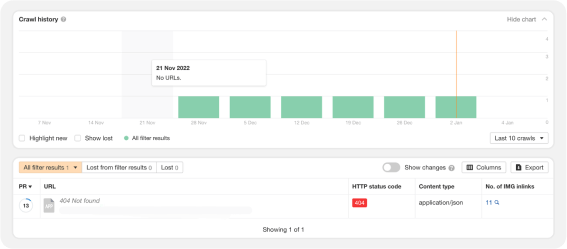
就会弹出这条问题链接的类型、URL、Performance等的具体情况。
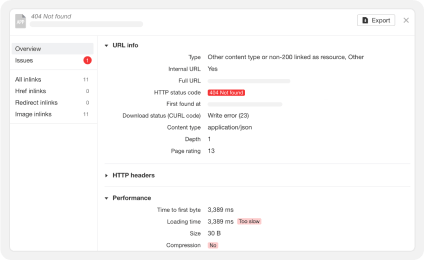
然后我们再点击位于左边的【All inlinks】,即可查看到因为该问题而连带出现问题的页面。
那么我们就可以迅速、有针对性地对问题以及受连累的页面进行修复。
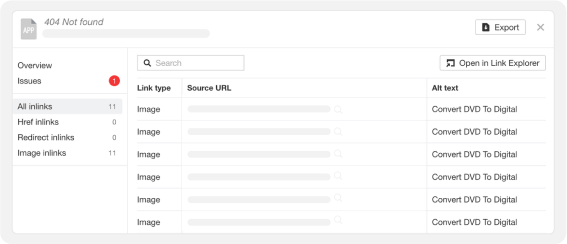
修复完请全站清理缓存(若有),保证网站处于最新的版本。然后可以再次手动启动Site Audit抓取【New
crawl】,检查问题是否都处理好了。

以上就是我们需要重点关注的Site Audit报告的部分。其他如【Crawled URLs distribution】、【Crawl
status of links found】等指标没有太大的参考价值,所以本文暂不赘述了。大家也可以通过点击项目右侧的【?】查看该项目的详细说明。